- Instalace vadného ovladače do vašeho zařízení způsobíChyba stránky v chybě nestránkované oblasti v systému Windows 11.
- Chcete-li použít uvedené metody, musíte se nejprve přihlásit do zařízení v nouzovém režimu.
- Tento problém může pomoci vyřešit dočasné zakázání antivirového programu nebo resetování zařízení.
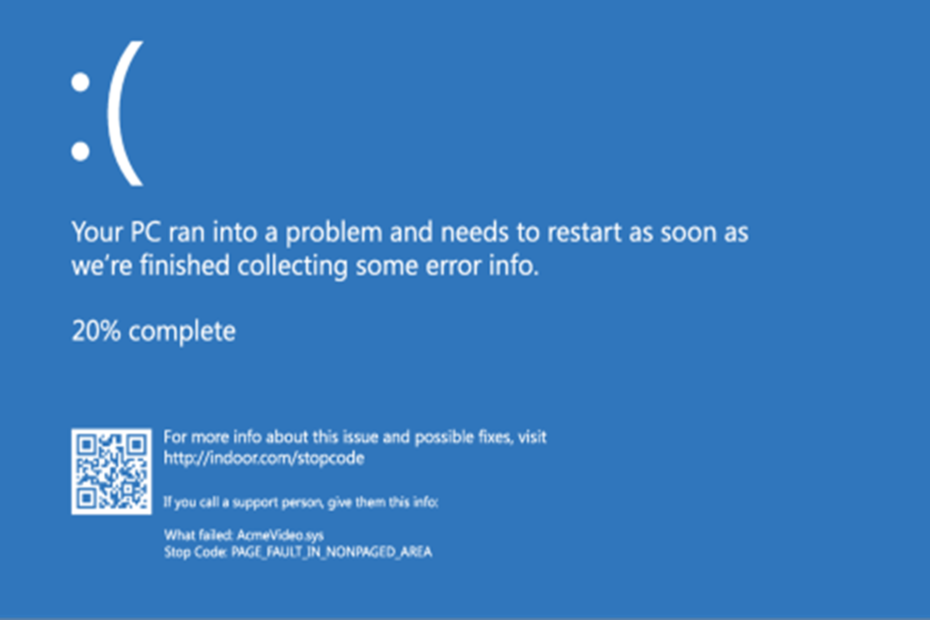
XNAINSTALUJTE KLIKNUTÍM NA STAŽENÍ SOUBORU
Tento software opraví běžné počítačové chyby, ochrání vás před ztrátou souborů, malwarem, selháním hardwaru a optimalizuje váš počítač pro maximální výkon. Opravte problémy s počítačem a odstraňte viry nyní ve 3 snadných krocích:
- Stáhněte si Restoro PC Repair Tool který přichází s patentovanými technologiemi (patent k dispozici tady).
- Klikněte Začni skenovat najít problémy se systémem Windows, které by mohly způsobovat problémy s počítačem.
- Klikněte Opravit vše opravit problémy ovlivňující zabezpečení a výkon vašeho počítače
- Restoro byl stažen uživatelem 0 čtenáři tento měsíc.
Modrá obrazovka smrti (BSOD) je problém, který trápí uživatele Windows již několik let. Často se objeví, když dojde k fatální systémové chybě.
Občas to může způsobit zhroucení systému. Nejrychlejší odezvou, kterou lidé používají, když čelí tomuto problému, je restartování zařízení.
Stále však můžete uvíznout na chybě stránky v oblasti Nestránkované ve Windows 11. Chybu je třeba okamžitě opravit, protože to podpoří bezproblémové používání zařízení.
POZNÁMKA
Chyba stránky v oblasti Nestránkované ve Windows 11 způsobí na vašem zařízení smyčku BSOD. To vám znemožňuje přihlášení do vašeho zařízení. K provedení metod a vyřešení problému proto musíte vstoupit do nouzového režimu.
Je moje RAM poškozená?
Pokud vaše zařízení často zobrazuje chybu BSOD, zamrzá nebo se samo restartuje, je pravděpodobné, že je poškozena jeho RAM. Můžete to buď zkusit opravit, nebo si jej nechat kompletně vyměnit technikem.

Co je chyba Page Fault?
Chyba Page Fault je přerušení, které se často objeví, když aplikace chtějí získat data, která nejsou v daném okamžiku ve skutečné paměti nebo RAM. Následně chyba způsobí, že váš operační systém přistoupí k datům z virtuální paměti a poté je nahraje do RAM.
Proč dochází k chybě stránky?
K chybám stránek často dochází, když se aplikace pokusí využít paměť, která je součástí její pracovní sady, ale nenajde ji. Jsou buď měkké nebo tvrdé.
Pevná chyba stránky nastane, když je stránka nalezena v souboru stránky na pevném disku, zatímco slabá chyba stránky nastane, když je stránka umístěna někde jinde v paměti.
Pokud právě čelíte této chybě, nezoufejte! Jsme tu, abychom vám pomohli vyřešit tento problém pomocí našich metod.
Upozorňujeme, že uživatelé často čelí této chybě, když je ovladač na jejich zařízení zastaralý nebo když je kompatibilní s operačním systémem. Tuto chybu může způsobit i poškozený ovladač, proto použijte níže uvedená řešení v daném pořadí.
Jak mohu opravit chybu stránky v nestránkované oblasti ve Windows 11?
1. Aktualizujte ovladače
- Spusťte Průzkumník souborů. Poté klikněte pravým tlačítkem na Tento počítač.

- Vybrat Spravovat pokračovat.

- Vybrat Správce zařízení pod Systémové nástroje volba.

- Poté klikněte pravým tlačítkem na diskové zařízení pod Diskové jednotky. Vybrat Aktualizujte ovladač popř Odinstalujte zařízení.

Neváhejte a vyzkoušejte speciální nástroj, jako je např DriverFix. Ujišťujeme vás, že toto odlehčené softwarové řešení bude automaticky vyhledávat zastaralé ovladače a pravidelně je aktualizovat.
2. Resetujte zařízení
- lis Okna klíč + já klíč.

- Vybrat Zotavení na Nastavení strana.

- Poté vyberte Resetovat PC po pravé straně.

- Vyberte, zda chcete Ponechat mé soubory nebo Odstranit vše při resetování zařízení.

- Následuj kouzelník pokračujte, dokud nebudete moci zařízení zcela resetovat.
3. Zakázat automatickou správu velikosti stránkovacího souboru
- lis Okna klíč + E klíč k otevření Průzkumník souborů.
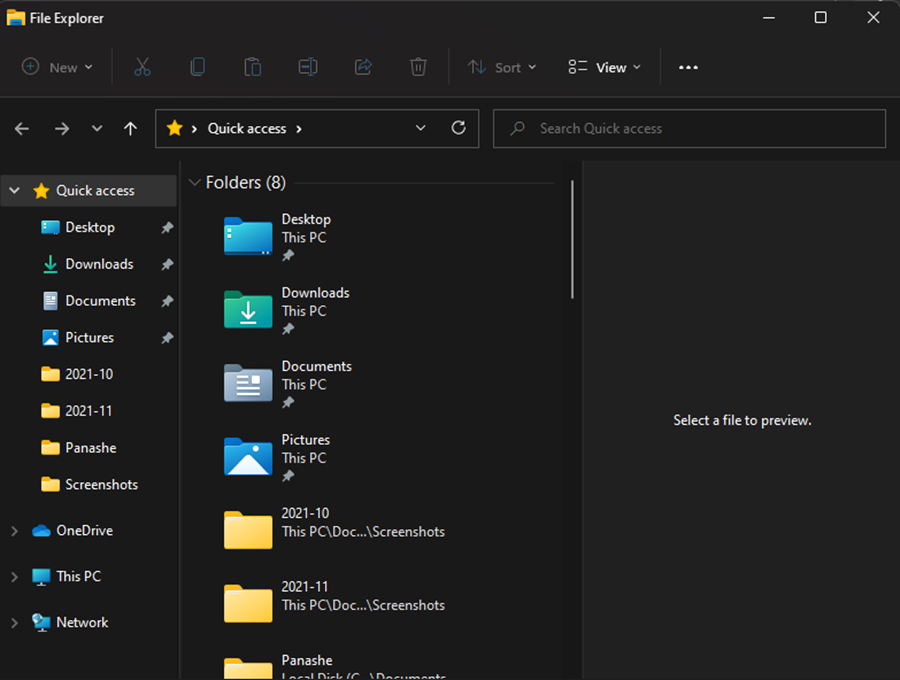
- Klikněte pravým tlačítkem na Tento počítač a vyberte Vlastnosti.
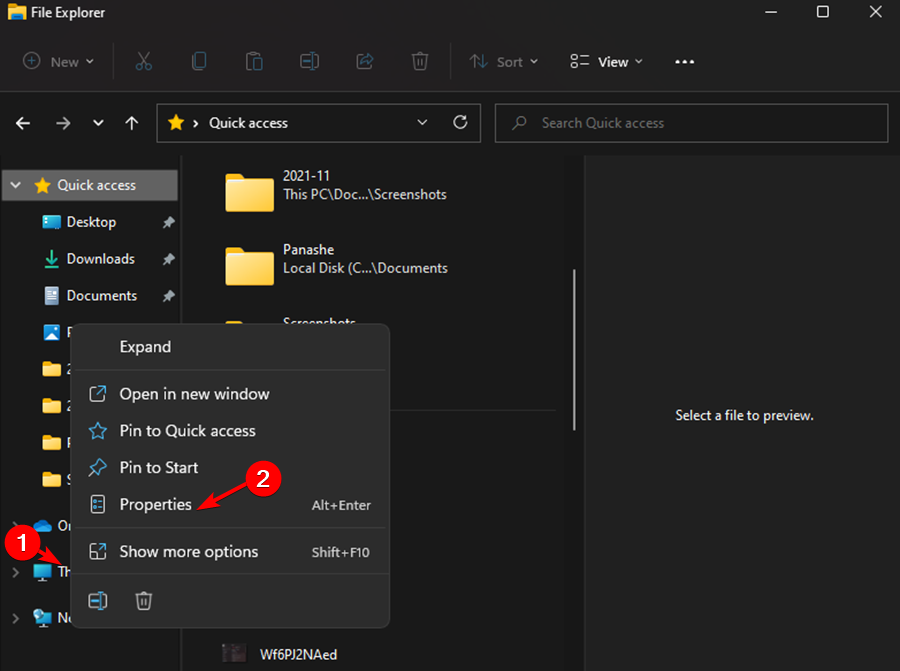
- Vybrat Pokročilé systémové nastavení.
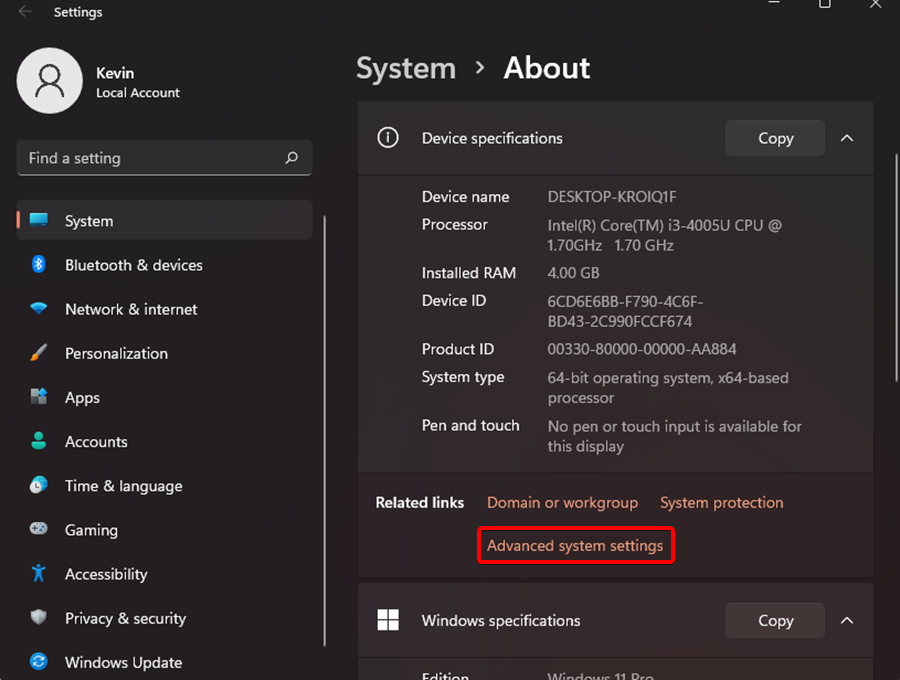
- Přejít na Výkonnostní sekcea poté klikněte na Nastavení.
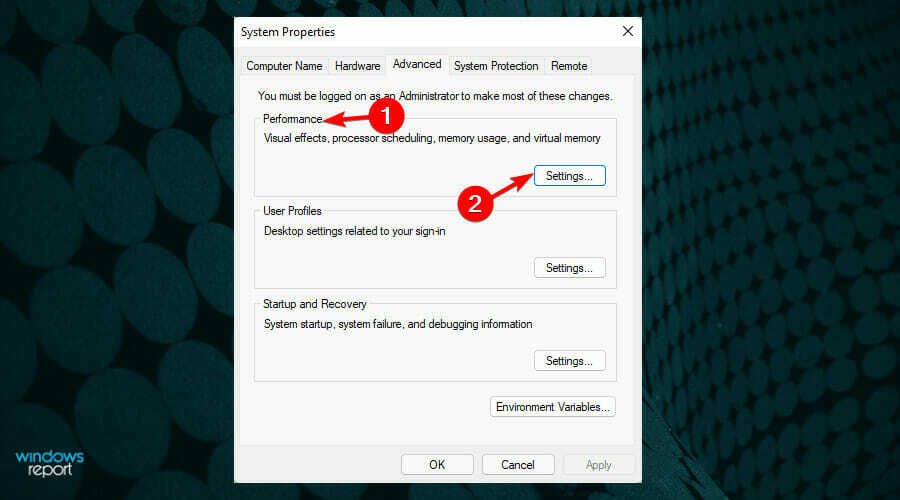
- Vybrat Karta Upřesnita poté klikněte na Změna knoflík.
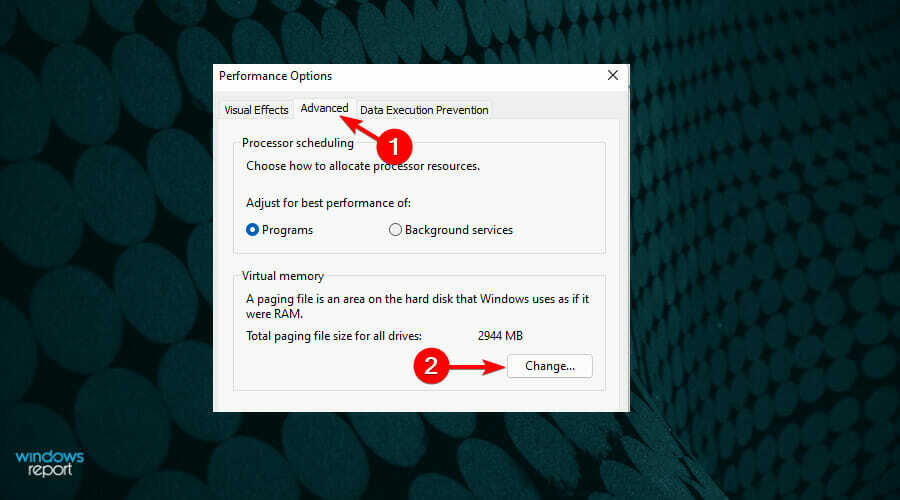
- Zrušte zaškrtnutí Automaticky spravujte velikost stránkovacího souboru pro všechny jednotky a klikněte OK pro uložení nastavení.
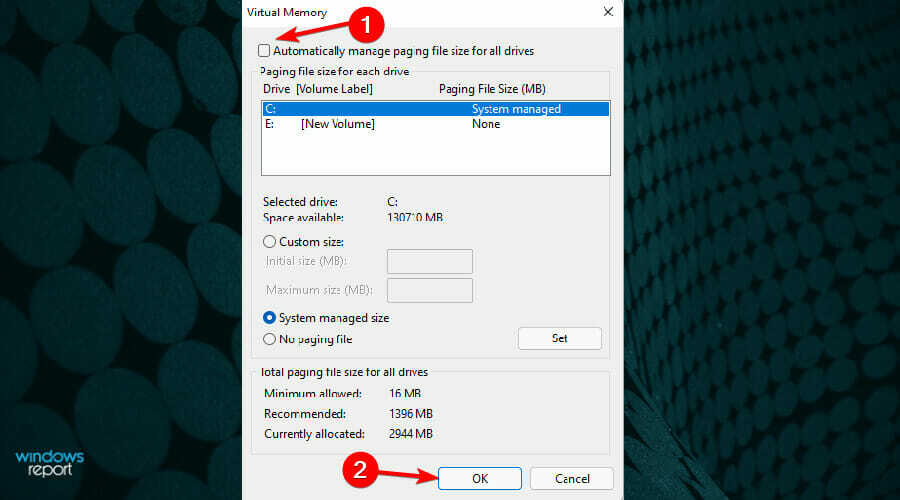
4. Zkontrolujte RAM
SPROPITNÉ
Je důležité otestovat RAM. K chybě může dojít, protože čip RAM je zaprášený, poškozený nebo nesprávně umístěný.
- Vypněte zařízení a sejměte boční panel.
- Poté vyjměte baterii ze zařízení. Odpojte všechny kabely připojené k vašemu zařízení.
- Vyjměte čip RAM a zkontrolujte, zda není prach. Pokud ano, odstraňte prach. Pokud ne, vyměňte ji za novou RAM.
- Vložte paměť RAM zpět a restartujte zařízení.
- Zkontrolujte, zda se chyba stále vyskytuje ve vašem zařízení.
5. Dočasně vypněte antivirus
Někdy může být hlavní příčinou problému antivirus, který jste nainstalovali do svého zařízení. K vyřešení problému proto možná budete muset aplikaci zakázat.
Poté, co tak učiníte a problém přetrvává, jej znovu povolte. Pokud je však problém vyřešen, je to jasným znamením, že problémem je antivirus, který jste nainstalovali.
Můžete vyhledat odbornou pomoc a získejte lepší antivirus pro své zařízení s Windows 11. Případně si můžete nainstalovat jiný antivirus sami.
Pokud jste antivirus zakázali, buďte opatrní na navštívené webové stránky a e-maily, které otevíráte. Chcete-li tento problém zcela vyřešit, musíte aktualizovat svůj antivirus nebo nainstalovat nový.
6. Spusťte nástroj pro odstraňování problémů
- zmáčkni Okna klíč + já klíč.

- Klikněte Odstraňte problémy na Nastavení strana.

- Poté vyberte Spustit automaticky a poté mě upozornit.

- Poté počkejte na svém zařízení, aby zjistil jakékoli problémy s hardwarem. Chyba bude identifikována po dokončení skenování. Poté můžete problém vyřešit.
Pokud však skenování nezjistí žádný problém, znamená to, že hardware ve vašem zařízení nemá žádný problém. Pak pravděpodobně budete muset použít jinou metodu k odstranění chyby.
7. Zkontrolujte svůj disk
POZNÁMKA
Někdy může k chybě dojít kvůli vadnému disku. Neváhejte použít nástroj Window Snap-in ke kontrole a opravě problému na disku.
- zmáčkni Okna klíč + S klíč.

- Typ cmd ve vyhledávacím poli a poté vyberte Aplikace příkazového řádku na Spustit jako administrátor.

- Poté stiskněte Vstupte po zadání následujícího kódu (C představuje písmeno jednotky, na které je uložen operační systém):
chkdsk/f/r
- lis Y klíč na klávesnici.

- zmáčkni Okna klíč + R klíč k otevření Běh dialogovém okně, zadejte následující kód a klikněte na OK:
mdsched.exe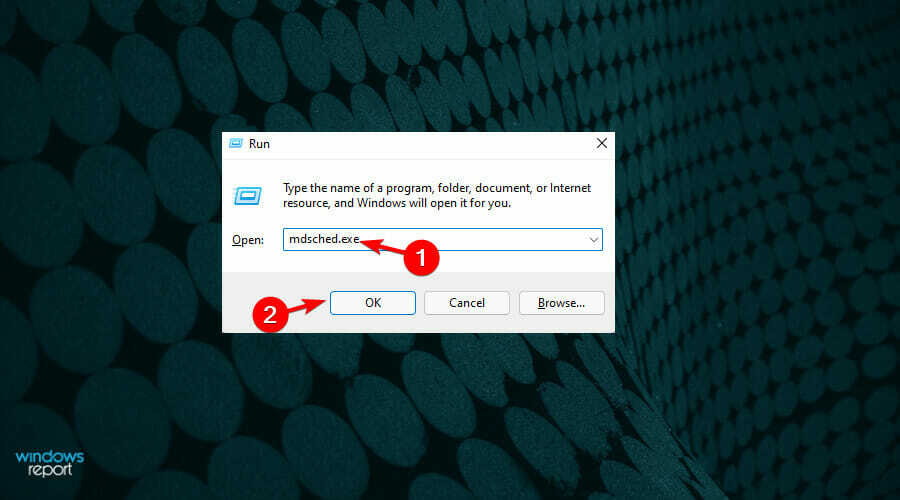
- Vybrat Restartujte nyní a zkontrolujte problémy (doporučeno).

- Počkejte na ukončení skenování a poté zkontrolujte, zda chyba stále existuje.
8. Vraťte zpět změny provedené na zařízení
Tuto chybu může způsobit software nebo hardware. Pokud jste tedy k zařízení připojili hardware nebo nainstalovali nový software, může to být hlavní příčina problému.
Odeberte hardware nebo software ze zařízení a zkontrolujte, zda stejný problém stále neovlivňuje vaše zařízení. Předpokládá se, že bude fungovat hladce, pokud chybu způsobil hardware nebo software.
9. Použijte nástroj Windows Memory Diagnostic Tool
- lis Okna klíč + S klíč.

- Typ diagnostika paměti ve vyhledávacím poli a poté vyberte Diagnostika paměti Windows.

- Klikněte Restartujte nyní a zkontrolujte problémy (doporučeno).

- Počkejte na svém zařízení, abyste identifikovali problémy. Jakmile je vyhledávání dokončeno, vaše zařízení zobrazí na obrazovce zjištěné problémy.
Je zcela evidentní, že chyba stránky v nestránkované oblasti je docela vážný problém, který vás odrazí od jakéhokoli pokroku ve vaší práci.
Proto je důležité zajistit, aby ovladače, hardware a software na vašem zařízení byly bezpečné a neovlivnily jeho výkon.
Jak mohu zabránit chybě stránky v nestránkované oblasti ve Windows 11?
Toto je běžná chyba BSOD, ke které dochází při instalaci chybného kódu ovladače nebo systémové služby. Systémové služby poskytuje společnost Microsoft jako součást aktualizací, vydání OS a upgradů.
Microsoft rychle opraví všechny problémy s jejich aktualizacemi v případě chyb. Tyto problémy jsou následně řešeny aktualizacemi a návody, jak problém vyřešit.
Pokud vaše RAM funguje správně, zkontrolujte všechny ostatní hlavní hardwarové součásti. Základní deska a GPU mohou také způsobit problémy s BSOD. Vážným problémem je také přehřívání.
Proto můžete zjistit, že máte určitou aktualizaci systému Windows, která způsobuje chybu stránky v nestránkované oblasti. S tímto problémem se však mnohem častěji setkají uživatelé s vadnými ovladači.
Další informace můžete získat také z náš průvodce chybou CHYBA STRÁNKY OVLADAČE BYOND END OF ALOCATION. Přestože se průvodce dotýká problémů Windows 10, stejné metody lze použít i pro Windows 11.
Totéž platí pro toto článek o tom, jak vyřešit chybu stránky v nestránkované oblasti [Kontrola chyb 0x50]. Tato nepříjemná chyba způsobí, že váš systém bude náchylný k selhání, takže musíte okamžitě zasáhnout.
Pokud máte nějaké dotazy, jak tento problém navždy vyřešit, dejte nám vědět. Zanechte také komentáře k průvodcům, které byste rádi viděli, nebo informacím o dalších funkcích Windows 11.


